요즘 코로나 때문에 뒤숭숭한 나날이네요.
이럴때 일상의 꾸준함을 유지한다는게 도전이 되는 것 같습니다.
뉴스를 보다보면
무슨 투표현황 보듯이 확진자 수가 쭉쭉 늘어나고
사망자도 늘어나고
동네에선 확진자 생겼다고 긴급문자오고
난리가 아닙니다.
이런 와중에
저는 티스토리에 글을 쓰러 왔찌여...
집에서 할 수 있는게 이것 뿐이더라구요. 호호
...
티스토리에서 반말을 쓰려고 하였는데
이제와 생각해보니 좀 버르장머리 없는 것 같아서
존댓말을 쓰기로 다시 마음을 다잡았습니다.
잡담은 이제 그만하고..
오늘은 아이패드의 앱인
프로크리에이트의 기초강좌 두번째 포스팅을 가져왔습니다.
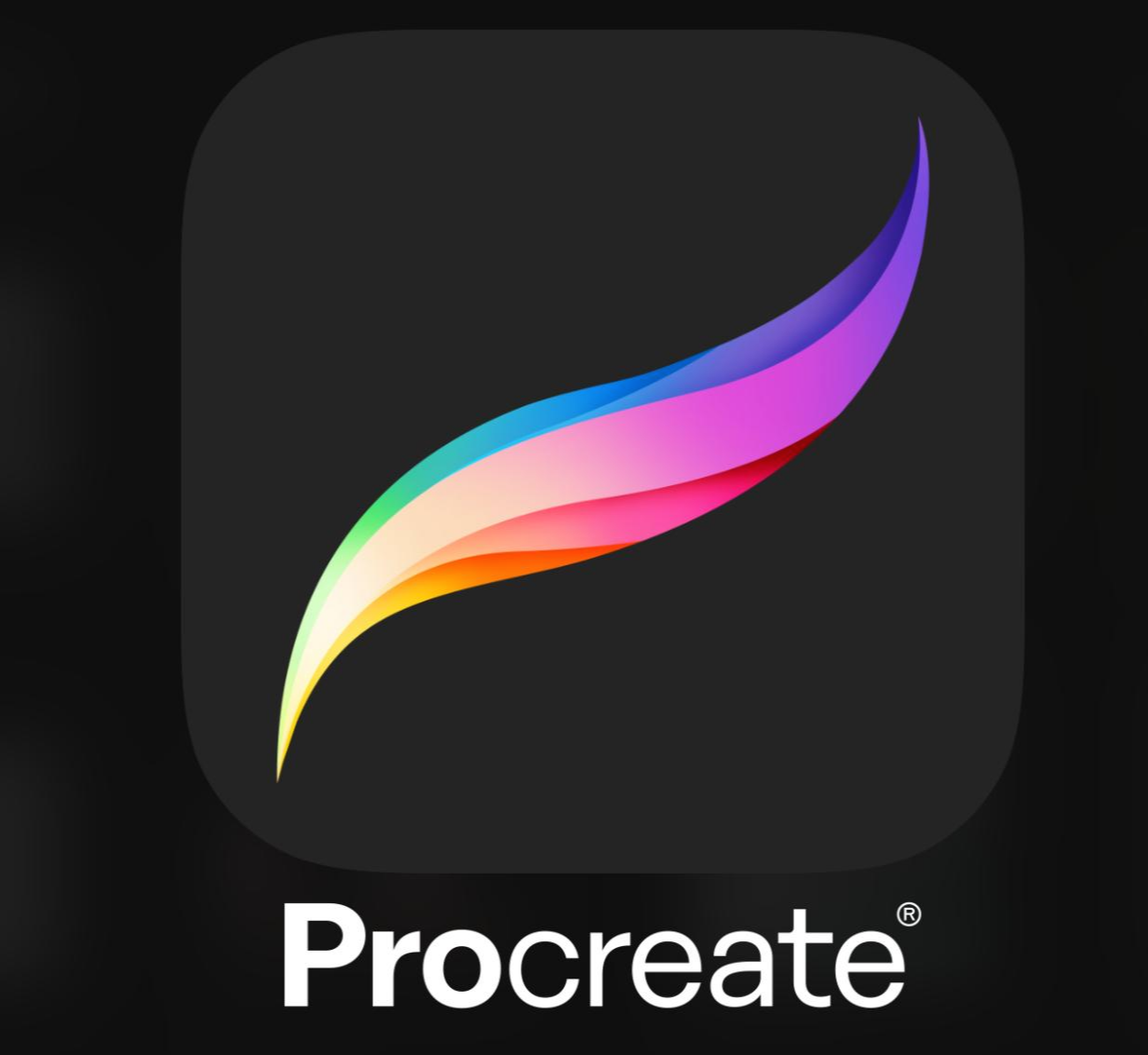
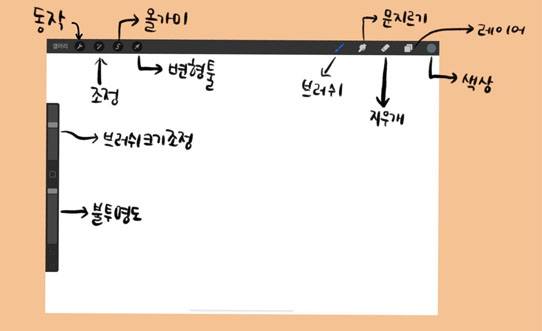
지난번 포스팅에서
프로크리에이트의 아이콘메뉴의 이름에 대해 알려드렸었죠?
https://mozzimozi.tistory.com/4
[프로크리에이트/기초강좌] 1. 프로그램 메뉴 명칭과 하는 일,
그림을 그리는것을 어릴때부터 좋아했던 필자지만, 미술을 하기엔 돈이 너무 많이 들었다. 학원비도 학원비지만, 재료비가 감당이 안됐을거다. 그래서 부모님은 내가 어릴적 유일하게 다니던 미술학원을 그만두게..
mozzimozi.tistory.com
각각의 메뉴가 하는 일들을
간단히 설명했었는데
오늘은 프로크리에이트의 메뉴중
"동작" 메뉴에서
"+추가" 메뉴가 하는일을 설명해 드리려구요.
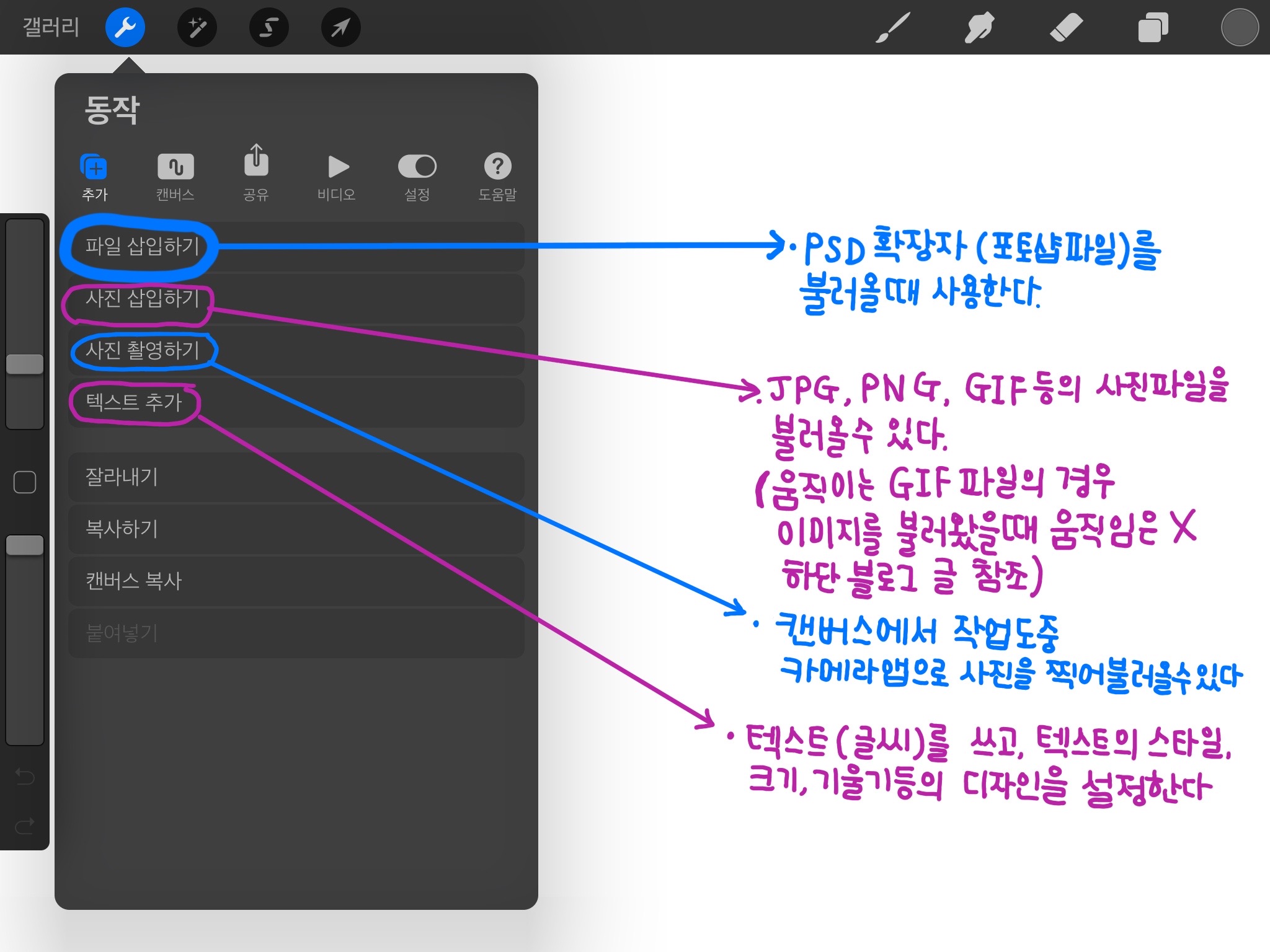
동작 → 추가
- 파일 삽입하기 :
제가 사용해 본 결과,
파일 삽입하기는
아이패드 파일에 저장되어 있는
psd(포토샵파일) 파일만 불러와 집니다.
Ai 파일이나, pdf 파일은 불러와 지지 않고
"+추가" 항목에서는 procreate 파일도 불러와 지지 않습니다.
갤러리로 돌아가서 가져오기를 하셔야
procreate 파일을 가져오실 수 있습니다.
- 사진 삽입하기
사진으로 된 파일을 불러와 줍니다.
jpg, png, gif 등의 사진파일을 불러오실 수 있으나
움직이는 gif 파일을 가져오실 경우
움직이는 항목의 모든 레이어 그림을 가져오실 수 없고
첫 장면의 그림만 가져오실 수 있습니다.
- 사진 촬영하기,
캔버스에서 작업하던 중에
지금 눈 앞에 있는 사물을 사진으로 찍어서
추가하고 싶을 경우
카메라 앱을 불러와서
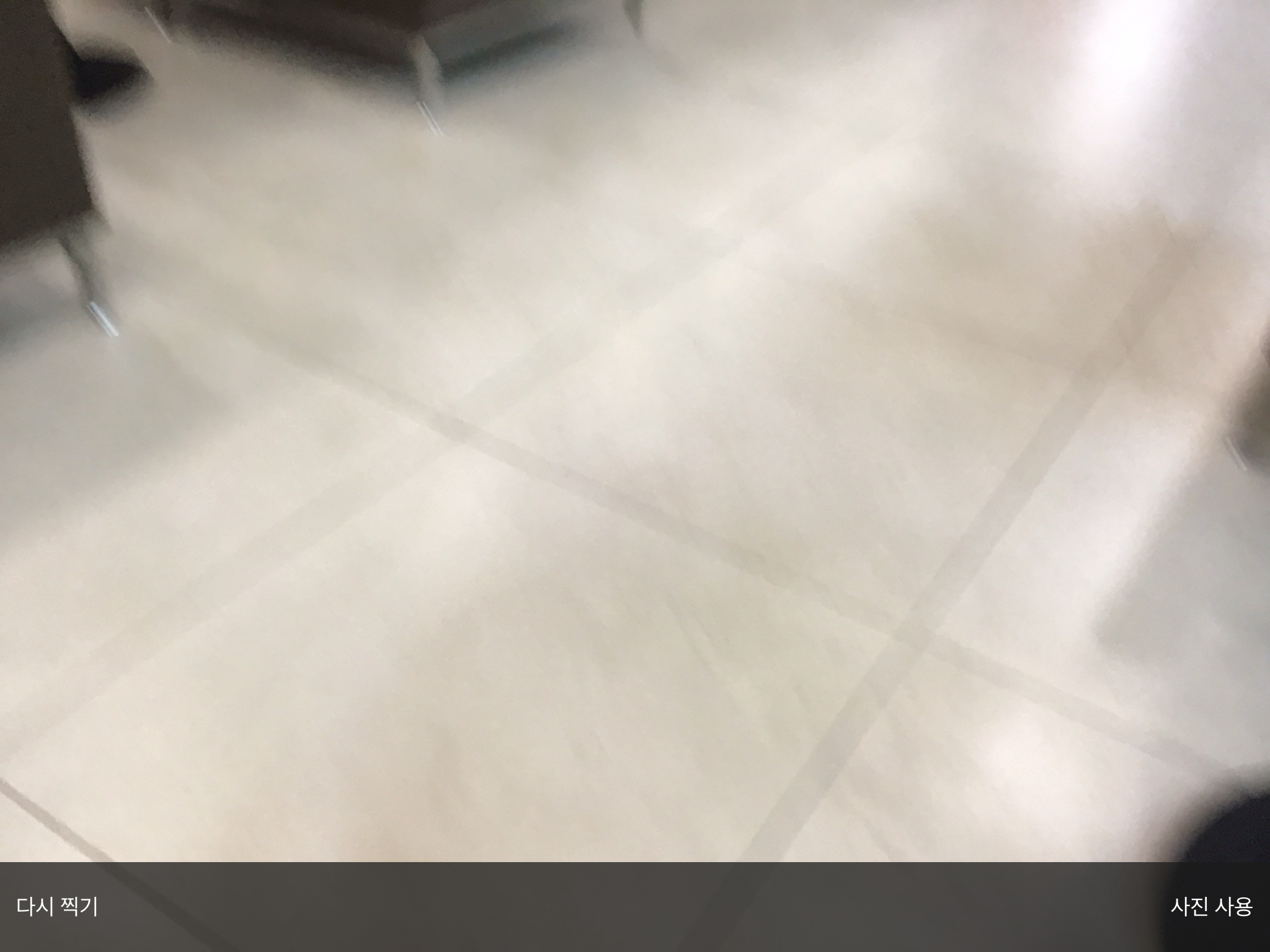
사진을 찍고 사진 사용을 누르면
캔버스로 방금 찍은 사진을 불러오실 수 있습니다.
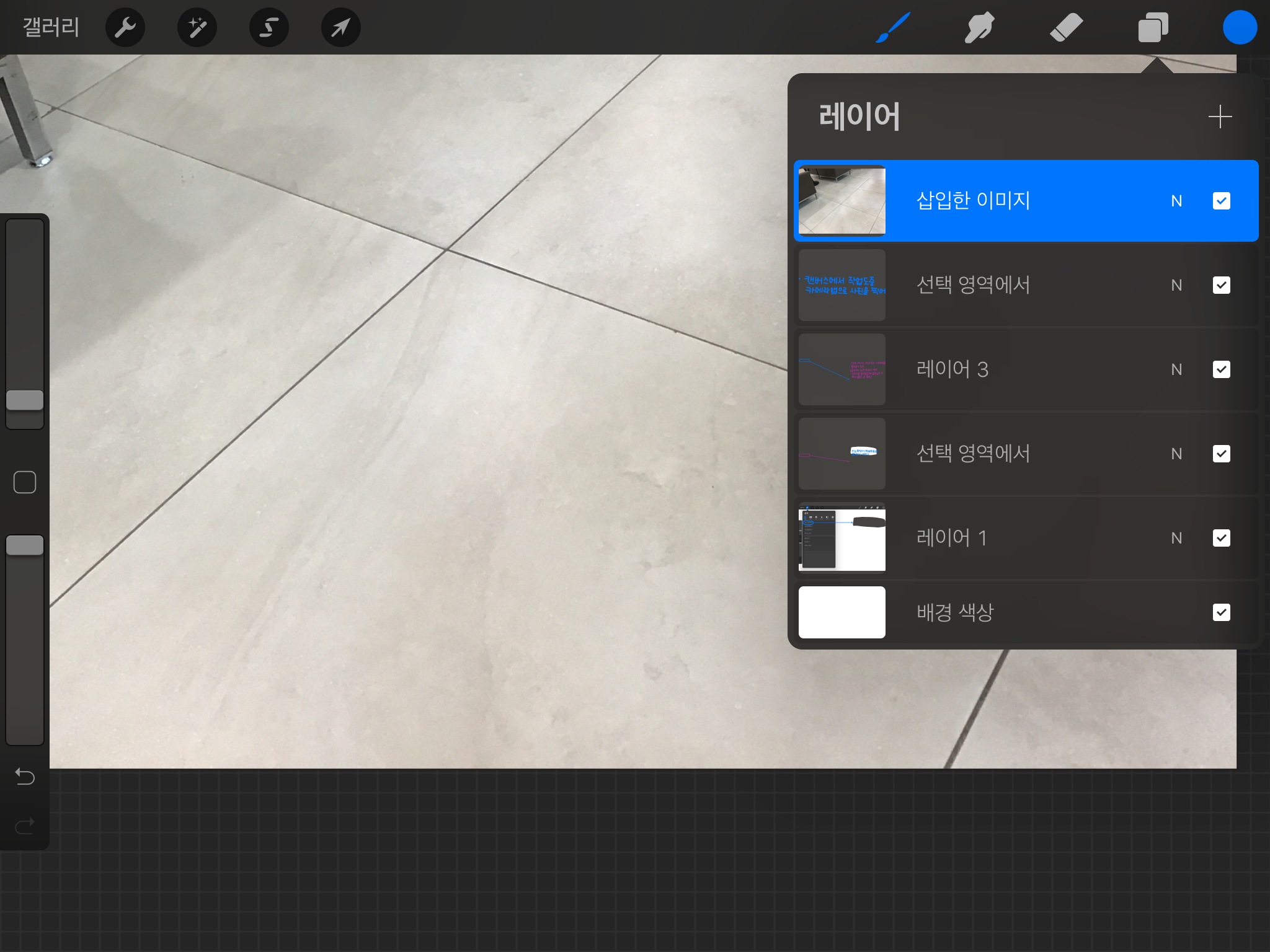
↑위와 같이
"삽입한 이미지"로 새 레이어가 생성되어 사진이 불러와 집니다.
- 텍스트 추가,
텍스트(키보드글씨)를 쓰고,
텍스트의 스타일과 크기, 기울기등등의 디자인 (아래그림과 같이)을 설정합니다.
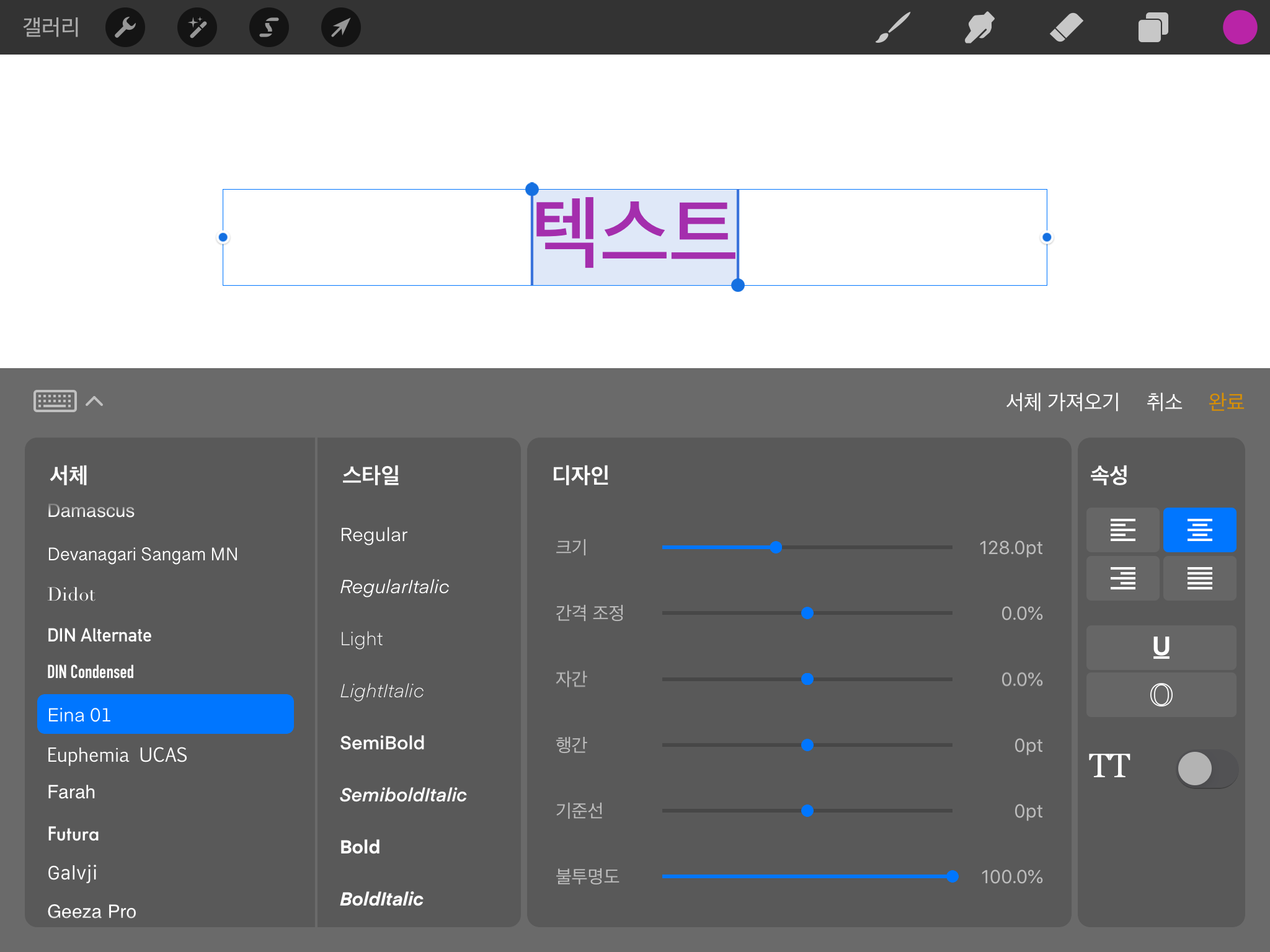
- 잘라내기
잘라내기의 기능은
동영상으로 준비했어요.
https://youtu.be/U314P3zSgIs
프로크리에이트의 캔버스에서
"잘라내기"
라는 글씨를 쓰면
"레이어1"부분에
잘라내기를 쓴 이미지 레이어가 생성됩니다.
그 상태에서
다시
[동작] → [+추가]→[잘라내기]
를 누르면
"레이어1"에서
잘라내기라고 쓴 이미지가 사라집니다.
그 상태에서
"레이어2"를 추가해주고
다시 [동작]으로 가셔서 [붙여넣기]를 하면
"레이어2" 부분에
잘라내기라고 쓴 이미지가 붙여지는것을 보실 수 있습니다.
동영상 뒷부분은
올가미 툴을 사용하여
이미지의 일정부분을 선택한 후
[동작] → [+추가]→[잘라내기]
새 레이어를 생성한 뒤
붙여넣기를 한 모습입니다.
아...
여기까지 쓰는데 허리가 쑤시고
등이 아프네요.-_-
오늘은 여기까지 하고
다음번에
프로크리에이트의
[복사하기]와 [캔버스 복사] 설명을 가져올께요.
https://link.coupang.com/a/TGIdH

...
* 본 포스팅은 본인이 직접 프로크리에이트를 사용하며 알게 된 지식을 바탕으로
작성되었음으로 다른곳으로의 불펌이나 도용을 금하는 바입니다. *
'프로크리에이트,' 카테고리의 다른 글
| 프로크리에이트가 이렇게 일을 잘 할 줄 몰랐네. (1) | 2020.09.30 |
|---|---|
| 프로크리에이트 업데이트 됐나봄? (0) | 2020.09.22 |
| [프로크리에이트 강좌] “올가미”툴로 선택한 영역 “잘라내기”로 한꺼번에 지우기. (2) | 2020.03.20 |
| [프로크리에이트/기초강좌] 2-2. 복사하기, 캔버스 복사, 붙여넣기 메뉴 (0) | 2020.03.06 |
| [프로크리에이트/기초강좌] 1. 프로그램 메뉴 명칭과 하는 일, (0) | 2020.02.12 |



